Cara membuat bagan kombo di google spreadsheet (langkah demi langkah)
Bagan kombo adalah jenis bagan yang menggunakan batang dan garis untuk menampilkan dua kumpulan data berbeda dalam satu plot.
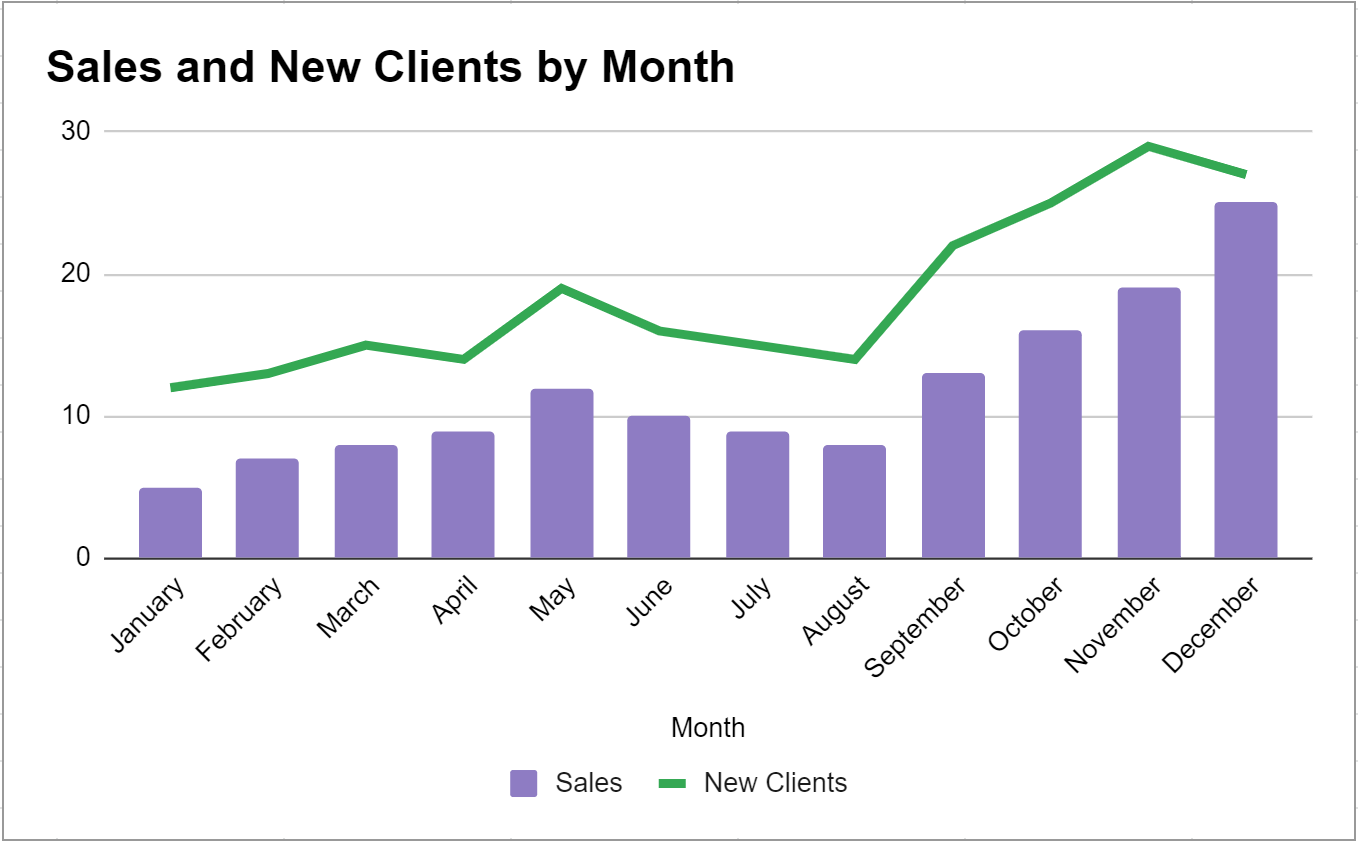
Contoh langkah demi langkah berikut menunjukkan cara membuat bagan kombinasi di Google Spreadsheet.
Langkah 1: Masukkan data
Pertama, masukkan beberapa data tentang total penjualan dan jumlah total pelanggan baru yang ditandatangani untuk perusahaan tertentu selama periode 12 bulan:

Langkah 2: Buat Bagan Kombo
Untuk membuat bagan kombo guna memvisualisasikan data ini, kita dapat menyorot sel dalam rentang A1:C13 lalu klik Sisipkan lalu klik Bagan :
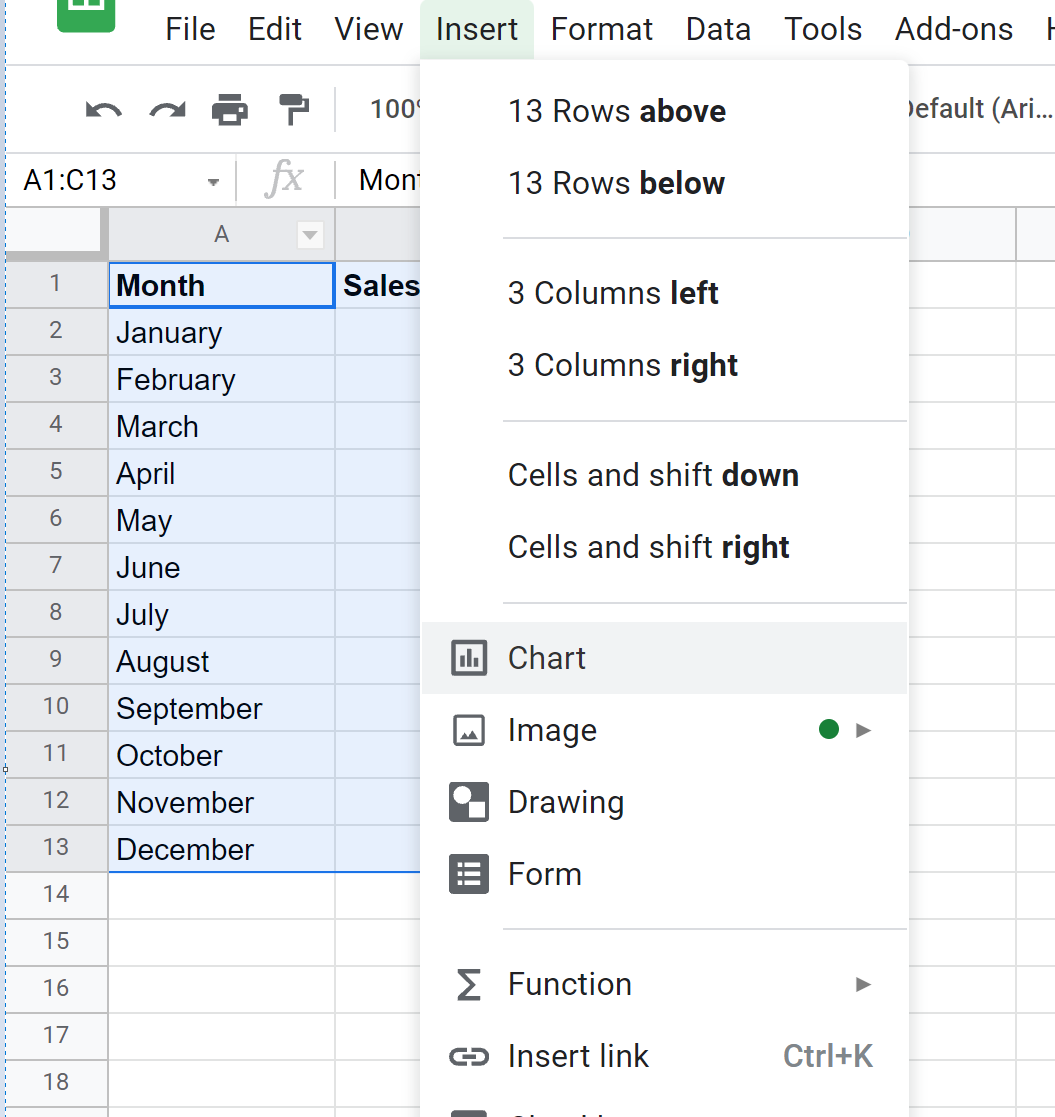
Grafik garis dengan dua garis akan otomatis muncul.
Untuk mengubahnya menjadi bagan kombinasi, klik di mana saja pada bagan, lalu klik tiga titik vertikal di sudut kanan atas, lalu klik Edit :
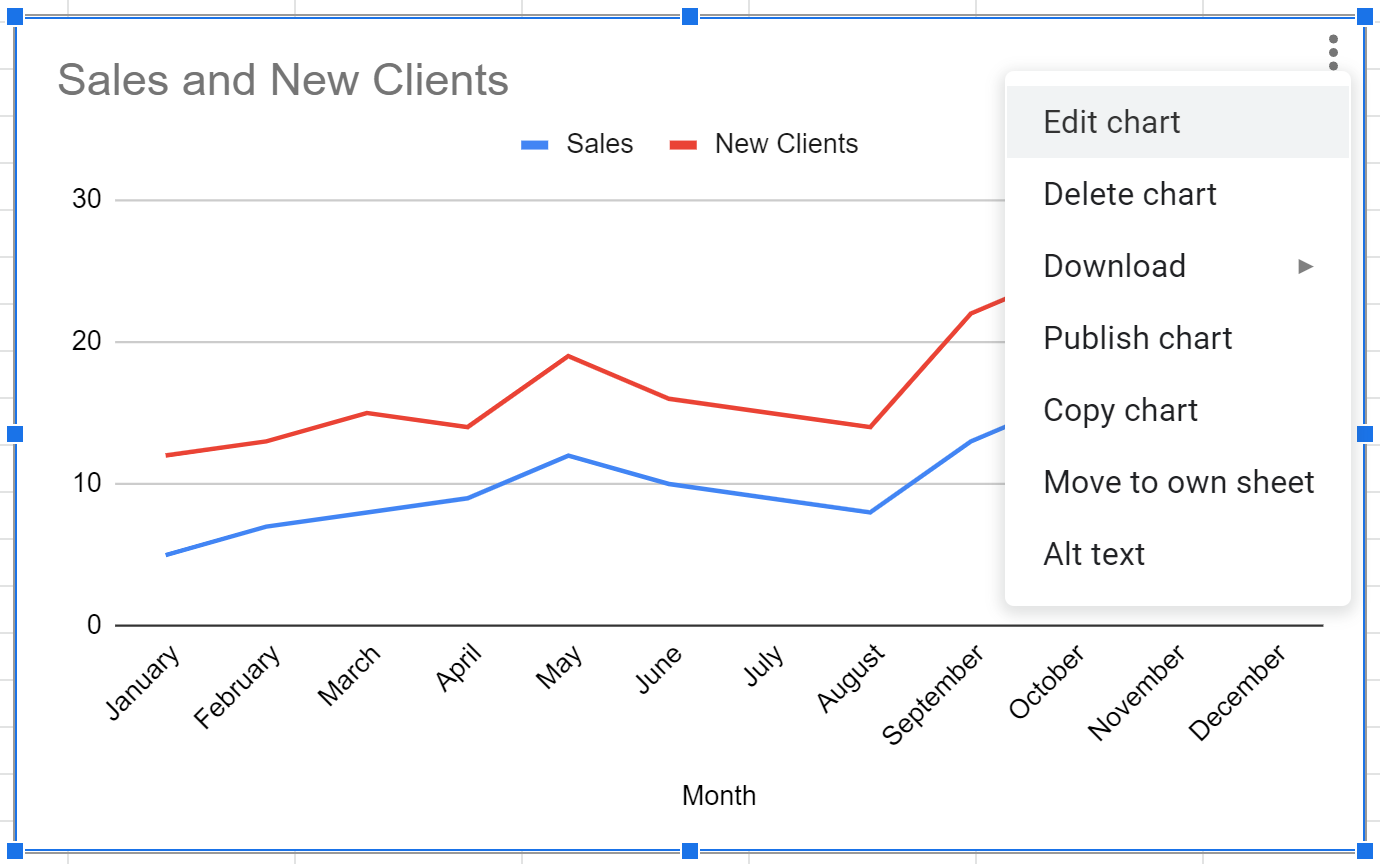
Pada panel Chart Editor yang muncul di sisi kanan layar, klik menu drop-down Chart Type , lalu klik Combo Chart :

Bagan secara otomatis akan dikonversi menjadi bagan gabungan:
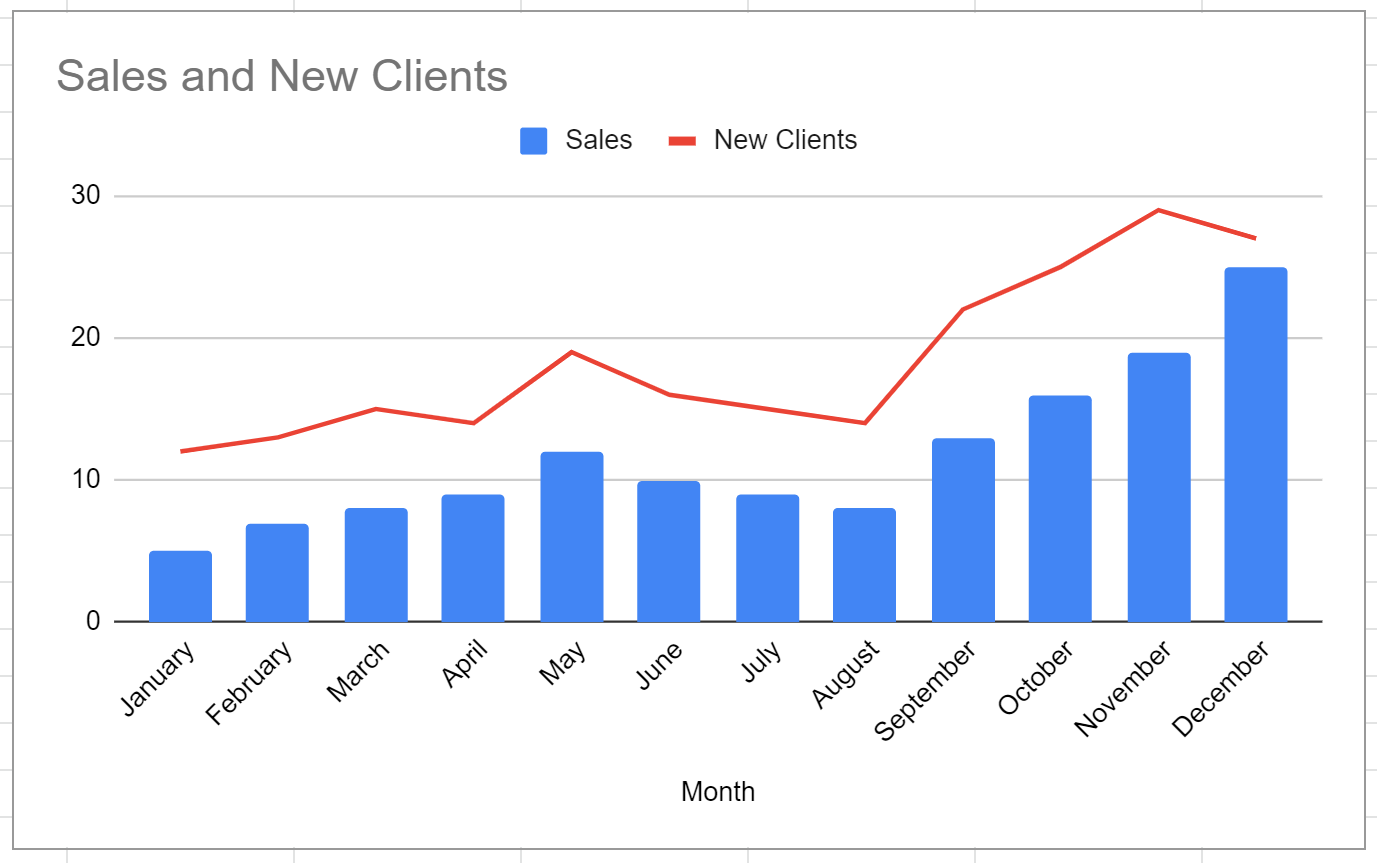
teh
Langkah 3: Edit Bagan Kombo
Silakan klik setiap elemen bagan untuk mengubah tampilannya.
Misalnya, Anda dapat mengubah judul, warna batang dan garis, serta lokasi legenda:
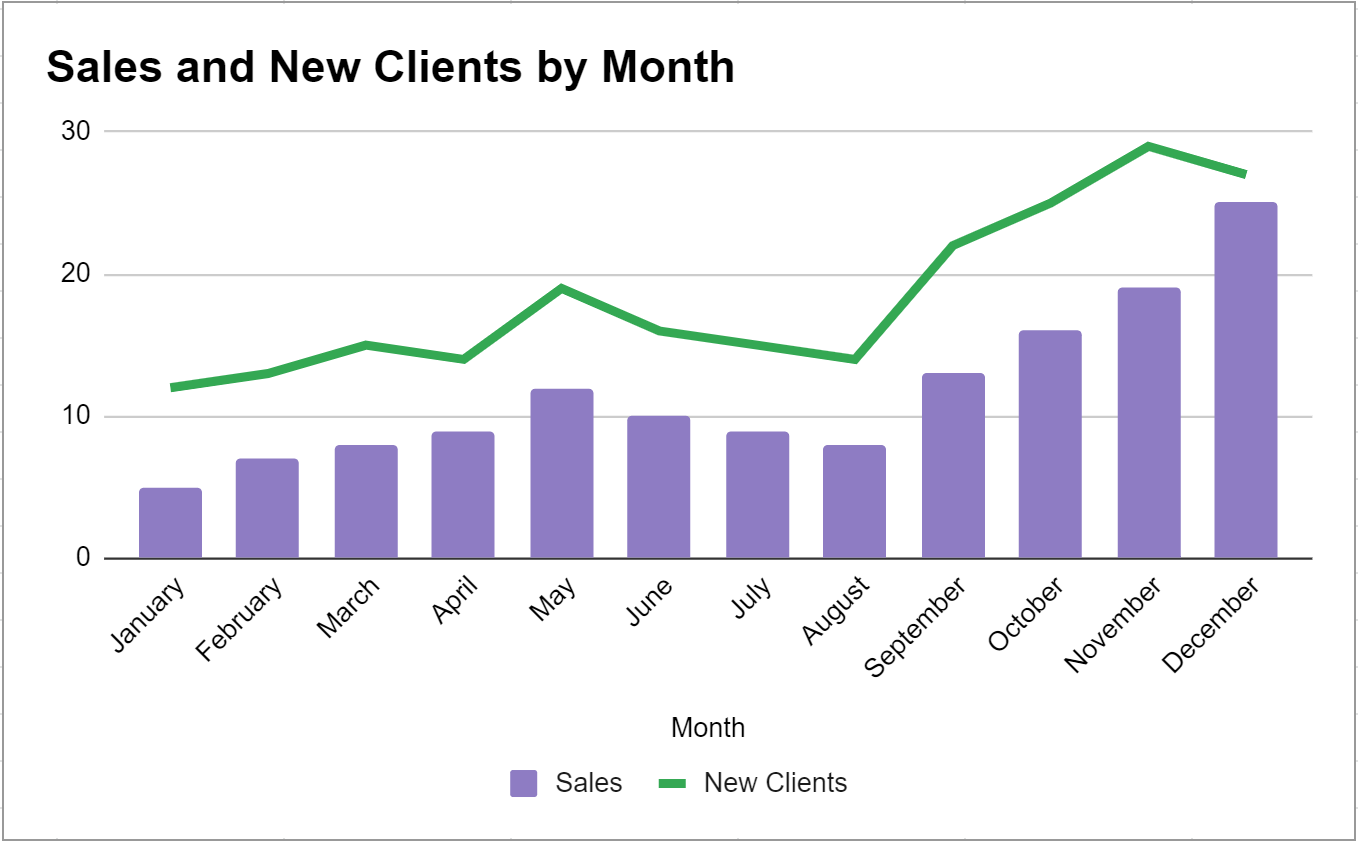
Sumber daya tambahan
Tutorial berikut menjelaskan cara membuat visualisasi umum lainnya di Google Spreadsheet:
Cara Membuat Plot Kotak di Google Sheets
Cara Membuat Diagram Lingkaran di Google Spreadsheet
Cara Membuat Bagan Gelembung di Google Spreadsheet
Cara Membuat Diagram Batang Bertumpuk di Google Spreadsheet